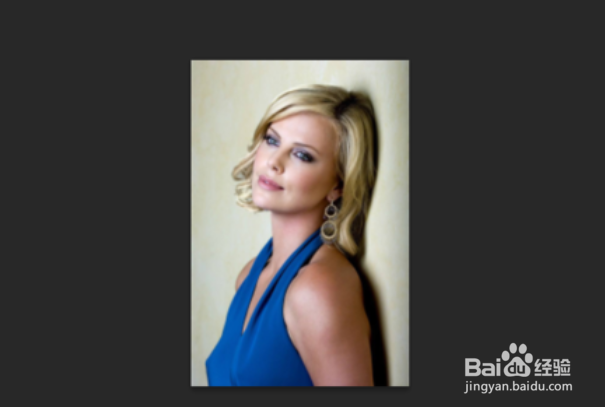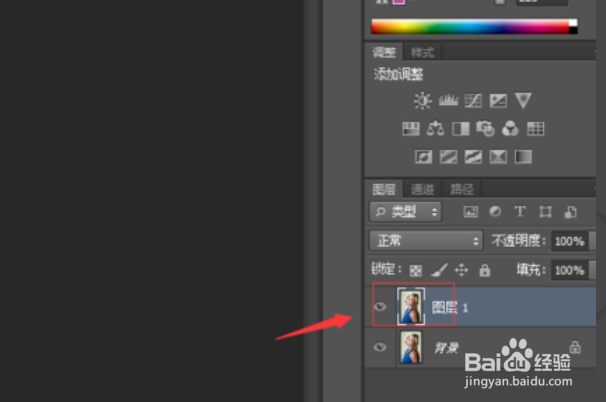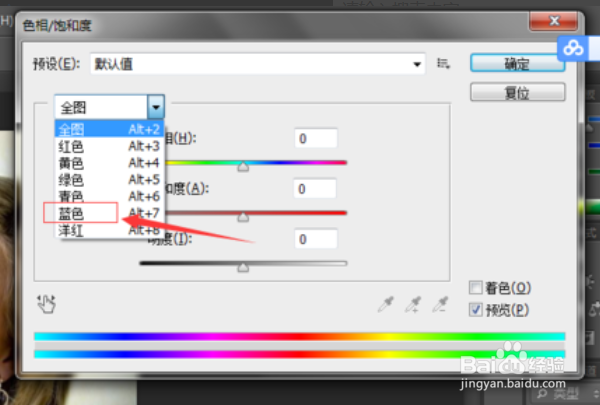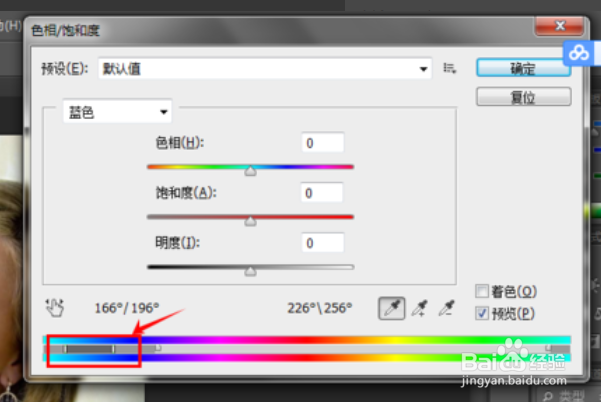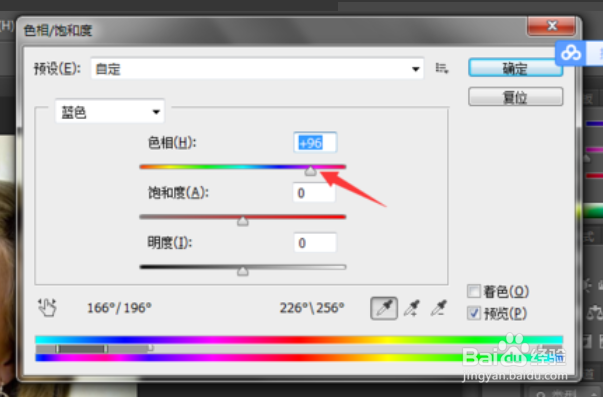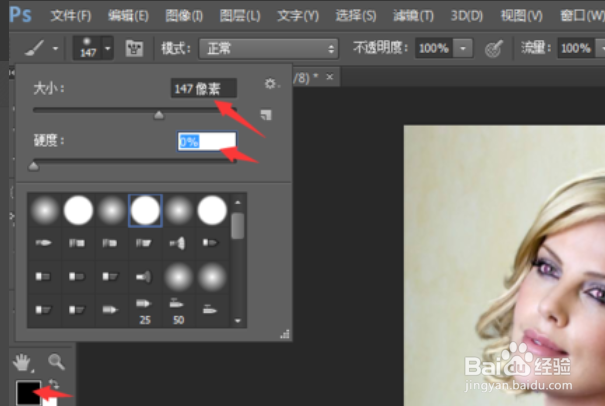怎样用ps把一种颜色的图片从整个图中去掉
1、首先在PS中打开这么一张图。
2、Ctrl+J复制一个图层,如图,
3、Ctrl+U打开色相/饱和度面板,点击【全图】,在下拉菜单中选择任何一个颜色,这里我选择的是蓝色。
4、把鼠标放到衣服上的位置,会发现此时的鼠标变成了一个吸管的图标,在衣服上点击,可以吸取衣服的颜色选区要改变的颜色区间,如图:
5、拖动【色相】下面的小滑块,会发现衣服的蓝色随着拖动,不停地变化颜色,选取合适的色相值,衣服变成了紫红色,点击确定。
6、使用蒙版工具,对图层建立图层蒙版。
7、选择黑色为前景色,调私网褡爸整画笔的大小,硬度,在建立的蒙版上对衣服以外可能变色的部分进行涂抹,露出下层图层原本的颜色。这样是为了避免衣服以外的蓝色部分随着色相的改变变了颜色。
8、完成效果图。
声明:本网站引用、摘录或转载内容仅供网站访问者交流或参考,不代表本站立场,如存在版权或非法内容,请联系站长删除,联系邮箱:site.kefu@qq.com。
阅读量:61
阅读量:76
阅读量:52
阅读量:68
阅读量:67